uc浏览器国际版是一款功能强大且广受欢迎的浏览器应用,它支持多种语言,方便全球用户使用。对于想要更改语言设置的用户来说,以下是详细的操作指南。
一、打开uc浏览器国际版
首先,在您的设备上找到uc浏览器国际版的应用图标,点击打开该应用。确保您已经成功登录账号,以便进行后续操作。
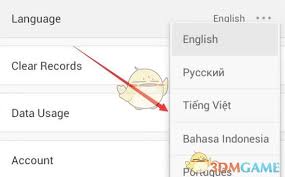
二、进入设置页面
打开uc浏览器国际版后,点击屏幕下方菜单栏中的“菜单”图标。这个图标通常位于屏幕右下角,形状类似三条横线。点击后,会弹出一个菜单列表。
在菜单列表中,找到并点击“设置”选项。“设置”选项的图标可能是一个齿轮形状,比较容易识别。
三、查找语言设置选项
进入设置页面后,您需要在众多设置选项中找到“语言”相关的设置。由于uc浏览器国际版的设置页面布局可能因版本不同而有所差异,所以您可能需要耐心查找。
一般来说,您可以在“常规”或“个性化”等分类下找到“语言”选项。有些版本可能会直接将语言设置放在设置页面的顶部或较显眼的位置,方便用户快速找到。
四、更改语言
找到“语言”选项后,点击进入语言设置页面。在这个页面上,您可以看到当前已设置的语言以及可用的语言列表。
点击“添加语言”或“更改语言”按钮,会弹出一个语言选择列表。uc浏览器国际版支持多种语言,您可以从中选择您想要的语言。
例如,如果您想要将语言设置为中文(简体),就在语言列表中找到“中文(简体)”选项并点击。然后,uc浏览器国际版会自动下载并安装该语言包。
安装完成后,您可以看到uc浏览器国际版的界面语言已经变为您选择的语言。
五、其他语言相关设置
除了更改界面语言,uc浏览器国际版还可能提供一些其他与语言相关的设置选项。
比如,您可以设置默认语言,这样在打开uc浏览器国际版时,它会自动以您设置的默认语言显示。
另外,有些版本还支持语音朗读功能,您可以在语言设置中找到相关选项,设置语音朗读的语言和声音类型等。
通过以上步骤,您就能轻松地在uc浏览器国际版中更改语言设置,让浏览器以您熟悉的语言界面呈现,为您提供更加便捷的浏览体验。无论是为了方便阅读内容,还是适应不同的语言环境,uc浏览器国际版都能满足您的需求。






















